Автор:
Roger Morrison
Дата Створення:
6 Вересень 2021
Дата Оновлення:
19 Червень 2024
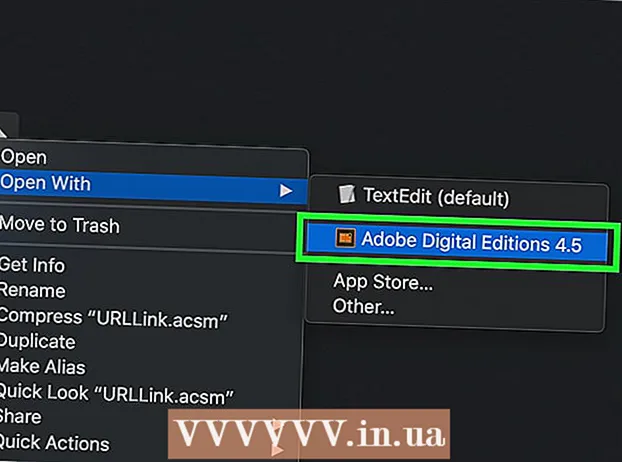
Зміст
Ця стаття навчить вас користуватися Adobe Digital Editions для відкриття електронних книг Adobe Content Server Message (.acsm) у Windows та macOS.
Крок
Спосіб 1 з 2: Windows
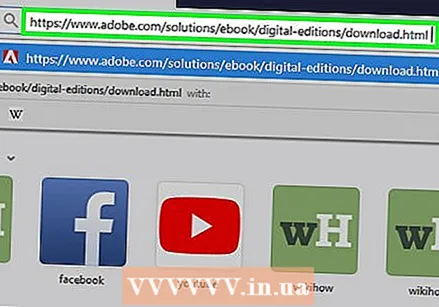 Встановіть Adobe Digital Editions. Якщо ви ще не встановили цю безкоштовну програму:
Встановіть Adobe Digital Editions. Якщо ви ще не встановили цю безкоштовну програму: - У веб-переглядачі перейдіть на "https://www.adobe.com/solutions/ebook/digital-editions/download.html".
- Клацніть на посилання для завантаження Windows, щоб завантажити інсталяційний файл.
- Двічі клацніть інсталяційний файл (зазвичай він знаходиться в папці "Завантаження"), коли завантаження завершиться.
- Дотримуйтесь інструкцій на екрані, щоб встановити програму.
 Натисніть ⊞ Виграй+Е. Після цього відкриється Провідник файлів.
Натисніть ⊞ Виграй+Е. Після цього відкриється Провідник файлів. 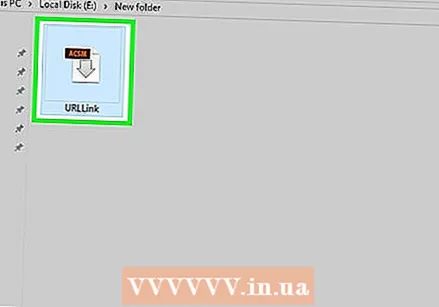 Перейдіть до папки, що містить файл .acsm.
Перейдіть до папки, що містить файл .acsm.- Якщо ви не можете його знайти, введіть його назву (або просто " *. Acsm") у рядку пошуку у верхньому правому куті вікна, а потім натисніть ↵ Введіть. Це повинно відображатися в результатах пошуку.
 Клацніть правою кнопкою миші файл .acsm. З'явиться контекстне меню.
Клацніть правою кнопкою миші файл .acsm. З'явиться контекстне меню.  Виберіть Відкрити за допомогою .... З'явиться інше меню.
Виберіть Відкрити за допомогою .... З'явиться інше меню.  натисніть на Adobe Digital Edition. З'явиться екран авторизації.
натисніть на Adobe Digital Edition. З'явиться екран авторизації.  Введіть інформацію про продавця вашої електронної книги (необов’язково). Якщо у вас немає цієї інформації або ви не хочете її вводити, перейдіть до наступного кроку. У спадному меню виберіть продавця електронної книги, а потім введіть логін та пароль.
Введіть інформацію про продавця вашої електронної книги (необов’язково). Якщо у вас немає цієї інформації або ви не хочете її вводити, перейдіть до наступного кроку. У спадному меню виберіть продавця електронної книги, а потім введіть логін та пароль. - Цей крок корисний, коли ви хочете передавати електронні книги, захищені DRM, між пристроями (до 6).
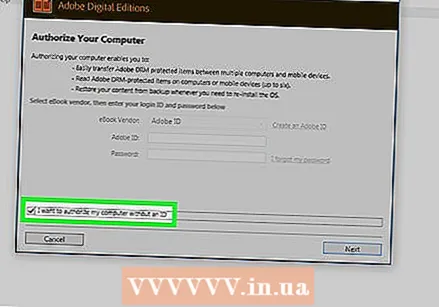 Установіть прапорець "Я хочу авторизувати свій комп'ютер без ідентифікатора". Робіть це лише в тому випадку, якщо ви не ввели інформацію про продавця на попередньому кроці.
Установіть прапорець "Я хочу авторизувати свій комп'ютер без ідентифікатора". Робіть це лише в тому випадку, якщо ви не ввели інформацію про продавця на попередньому кроці. - Коли з’явиться відповідний запит, натисніть "Авторизувати" у спливаючому повідомленні, щоб підтвердити цю зміну.
 натисніть на Авторизуйте. Це кнопка в нижньому правому куті вікна. Це авторизує ваш комп’ютер і з’явиться повідомлення з підтвердженням.
натисніть на Авторизуйте. Це кнопка в нижньому правому куті вікна. Це авторизує ваш комп’ютер і з’явиться повідомлення з підтвердженням.  натисніть на гаразд. Тепер ви можете прочитати файл .acsm у Adobe Digital Editions.
натисніть на гаразд. Тепер ви можете прочитати файл .acsm у Adobe Digital Editions.
Спосіб 2 з 2: macOS
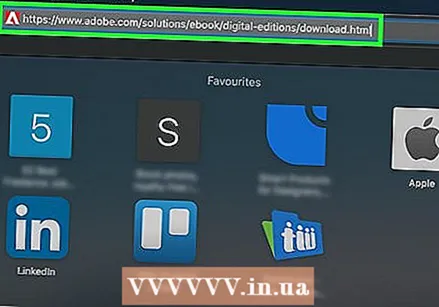 У браузері перейдіть до https://www.adobe.com/solutions/ebook/digital-editions/download.html. Це сайт завантаження Adobe Digital Editions, безкоштовної програми, яка дозволяє читати файли .acsm на вашому Mac.
У браузері перейдіть до https://www.adobe.com/solutions/ebook/digital-editions/download.html. Це сайт завантаження Adobe Digital Editions, безкоштовної програми, яка дозволяє читати файли .acsm на вашому Mac.  натисніть на Завантажте Digital Edition Macintosh. Це завантажить інсталяційний пакет (.dmg) на ваш Mac.
натисніть на Завантажте Digital Edition Macintosh. Це завантажить інсталяційний пакет (.dmg) на ваш Mac.  Двічі клацніть на інсталяційному файлі. Це файл, який ви щойно завантажили.
Двічі клацніть на інсталяційному файлі. Це файл, який ви щойно завантажили. - За замовчуванням ваші завантаження зберігаються у вашій папці "Завантаження".
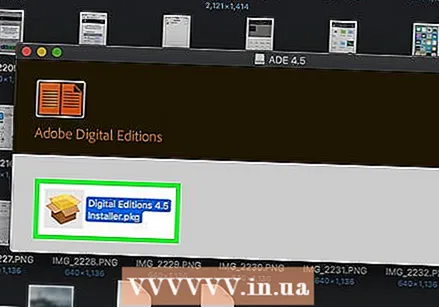 Двічі клацніть на інсталяційному пакеті. Він називається "Digital Editions 4.5 Installer.pkg" (номер версії може змінюватися).
Двічі клацніть на інсталяційному пакеті. Він називається "Digital Editions 4.5 Installer.pkg" (номер версії може змінюватися). 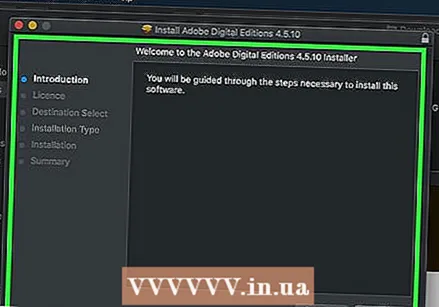 Дотримуйтесь інструкцій на екрані, щоб встановити програму. Почніть із натискання кнопки "Продовжити", а потім пройдіть по кожному екрану, доки додаток не буде встановлено.
Дотримуйтесь інструкцій на екрані, щоб встановити програму. Почніть із натискання кнопки "Продовжити", а потім пройдіть по кожному екрану, доки додаток не буде встановлено. - Вам доведеться ввести пароль адміністратора до кінця інсталяції.
 Відкрийте Finder
Відкрийте Finder 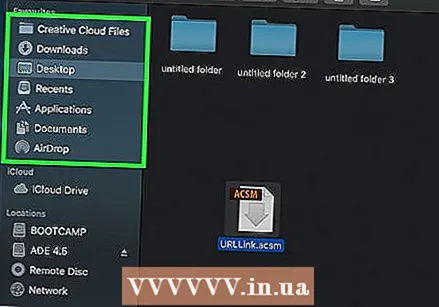 Відкрийте папку, що містить файл .acsm.
Відкрийте папку, що містить файл .acsm.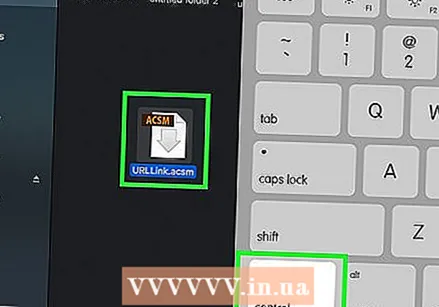 Тримай Контроль при натисканні на файл. З'явиться контекстне меню.
Тримай Контроль при натисканні на файл. З'явиться контекстне меню. 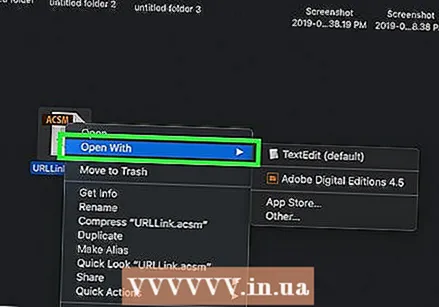 натисніть на Відкрити за допомогою.
натисніть на Відкрити за допомогою.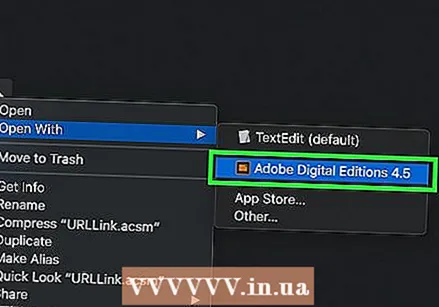 натисніть на Adobe Digital Edition. Це відкриє файл .acsm у Adobe Digital Editions.
натисніть на Adobe Digital Edition. Це відкриє файл .acsm у Adobe Digital Editions.



